
În acest articol fotograful Jean-Sébastien Monzani vă oferă sfaturi despre cum să neteziți pielea utilizând filtrele de joasă și înaltă frecvență.
Veți învăța cum să faceți pielea mai fină fără a-și pierde textura. Eu numesc aceasta abordare "HF + LF filtrare". Se împarte imaginea în două straturi
- Un strat conține textură și detalii mici ale imaginii (frecvențe înalte)
- Celălalt strat conține tonul pielii și culoarea sa (frecvențe joase)
În plus, vom folosi anularea zgomotului pentru a crea un strat curat
Îndepărtați defectele mari cu ajutorul instrumentului Perie de vindecare. Acest lucru este destul de simplu, deci nu voi intra în detaliu. Vreau să ameliorez puțin pielea și să-i ajustez tonul. De asemenea, trebuie să eliminați cercurile sub ochi și să creșteți luminozitatea din zona gurii.
Copiați stratul de fundal de două ori. Redenumiți stratul superior în textură, iar cel de mijloc în retușare. Selectați ambele straturi. pentru a le grupa. Adăugați o mască pentru straturi. Adăugarea unei măști este foarte importantă, deoarece vă ajută să ascundeți părțile care nu ar trebui să fie afectate de retușare, cum ar fi ochii, gura, sprâncenele. Vom face acest lucru în cele din urmă, dar pentru moment ne vom concentra pe ajustarea generală.
Opriți vizibilitatea stratului de textura și selectați stratul de retușare. Pentru a crea un strat cu frecvențe joase, trebuie să îl estompezi. Vă sugerăm să utilizați filtrul Blur pe suprafață. Utilizați o rază, spuneți 7 pixeli și pragul 11. Ochii, gura, nasul trebuie să rămână limpezi.
Pe stratul de retușare, utilizați o perie moale cu opacitate scăzută pentru a picta peste elementele pe care nu le place. Adesea luați mostre de culoare cu tasta ALT apăsată. Ca urmare, ar trebui să obțineți un ton frumos pentru piele.

Acum, activați vizibilitatea stratului de textura și activați-l. Acum trebuie să creați un strat de textura pentru a restabili detaliile. Am folosit pluginul Noise Ninja pentru a netezi textura mult. Pentru a elimina zgomotul, programul trebuie să analizeze imaginea. Face asta automat, dar i-am arătat locul meu fără schimbări semnificative în luminozitate și culoare. Apoi m-am dus la fila Filtru și am ajustat parametrii pentru a înmuia textura.

Acum avem două straturi - cu o textură înmuiată și un strat fuzzy cu culoare și ton. cum să combinați ambele? De fapt, este foarte simplu. Trebuie să aplicați un filtru de contrast color pe stratul de textura. Raza este selectată în funcție de dimensiunea imaginii. Imaginea va deveni gri, numai detaliile vor fi vizibile. Nu vă faceți griji, este normal! Acum trebuie să desaturați acest strat, pentru care trebuie să utilizați comanda Image-Correction-Desaturate. Acest lucru este necesar pentru a evita schimbarea culorii. Acum trebuie să modificați modul de amestecare a straturilor la Overlay. Acum veți vedea că textura a apărut pe stratul retușat. Dacă textura nu este suficientă, utilizați comanda Image-Correction-Luminozitate / Contrast și adăugați un contrast mai mare.
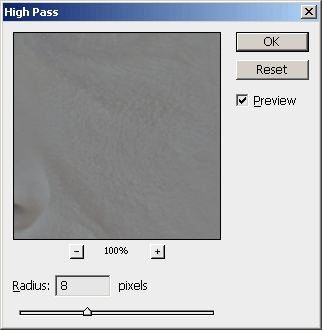

Asta e tot. Acum picteaza pe masca acele zone care nu ar trebui procesate. Pentru a face acest lucru, selectați o perie neagră moale. Sper că ți-a plăcut lecția.

Articole similare
Trimiteți-le prietenilor: